Modifier un Instagram et le publier avec votre mobile est facile. Mais il y a des moments où vous n'avez pas votre téléphone entre les mains, et un ordinateur est la seule chose sur laquelle vous pouvez compter pour éditer et publier votre Instagram, que pouvez-vous faire ?
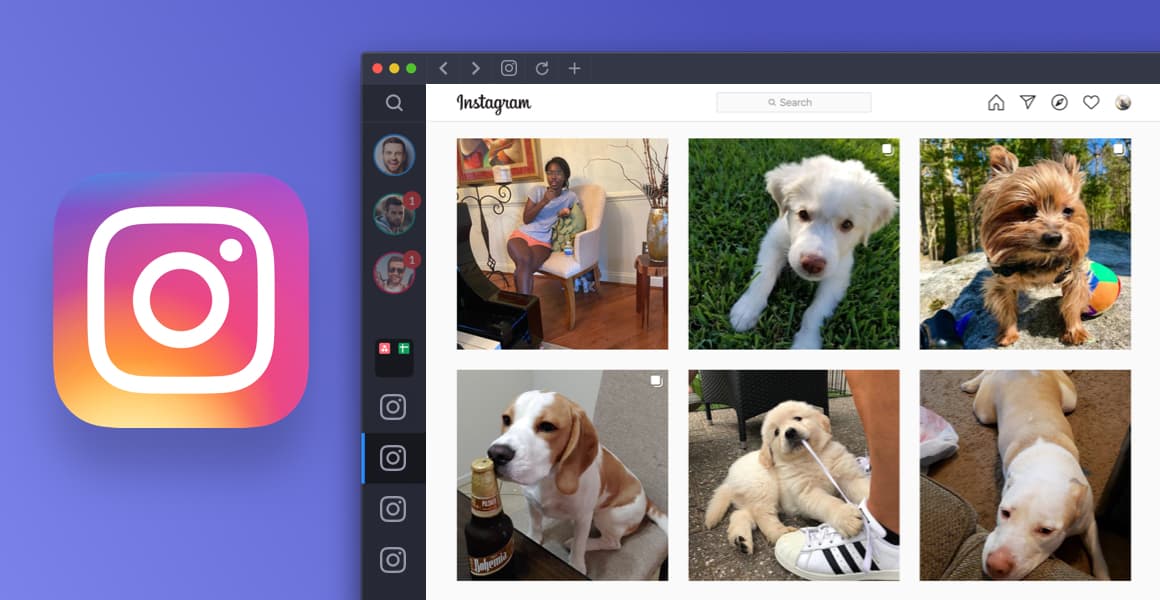
Normalement, ce que vous pouvez faire sur votre ordinateur est de vous connecter à votre compte Instagram et de voir les publications et les histoires des chaînes que vous suivez. Il n'y a pas de bouton pour télécharger des fichiers, et encore moins pour modifier votre publication. Mais aujourd'hui, nous sommes là pour vous aider.
Dans les parties suivantes, vous apprendrez à modifier la publication d'Instagram sur ordinateur et à publier un flux Instagram sur votre ordinateur. Continuez à lire.
- Partie 1. Comment éditer une publication Instagram sur Instagram
- Partie 2. Comment publier sur Instagram à partir d'ordinateur
- Partie 3. Conclusion
Comment modifier une publication Instagram sur Instagram
Comme il n'y a pas d'éditeur intégré sur la version de bureau ou la version Internet d'Instagram, vous devrez avoir recours à un éditeur vidéo tiers. C'est idéal de choisir TunesKit AceMovi dans ce cas. Avec ce logiciel, vous pouvez directement importer votre vidéo brute pour Instagram, effectuer quelques modifications comme l'ajout de légendes, de filtres, de transitions, de musique ou le réglage de la couleur et du rapport hauteur/largeur.
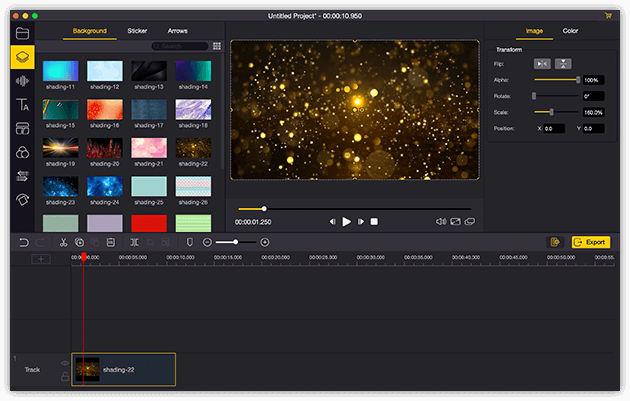
TunesKit AceMovi Éditeur vidéo est un éditeur vidéo polyvalent qui offre de multiples effets et transitions. Il est livré avec un enregistreur d'écran qui peut enregistrer des images ainsi que le son sortant de votre ordinateur. En tant qu'éditeur vidéo bien établi, AceMovi est doté de fonctionnalités telles que l'écran partagé, les filtres, les animations, les textes et la bibliothèque musicale. L'interface conviviale est dotée de tous les effets et outils dont vous avez besoin pour embellir votre vidéo.

TunesKit AceMovi Video Editor
Sécurité vérifiée. 5,481,347 personnes l'ont téléchargé.
- Fonctions de base et avancées qui améliorent votre vidéo
- De nombreux filtres, transitions, textes, effets sonores, musiques
- Interface conviviale
- Importer autant de photos ou de séquences que vous le souhaitez
- Modifier une vidéo Instagram en quelques étapes seulement
Ensuite, je vais vous montrer comment éditer une publication pour Instagram dans TunesKit AceMovi. Avant de monter votre vidéo, assurez-vous que vous avez déjà installé TunesKit AceMovi sur votre ordinateur, ce logiciel prend actuellement en charge les systèmes Windows et Mac.
Ajouter des fichiers multimédias à TunesKit AceMovi
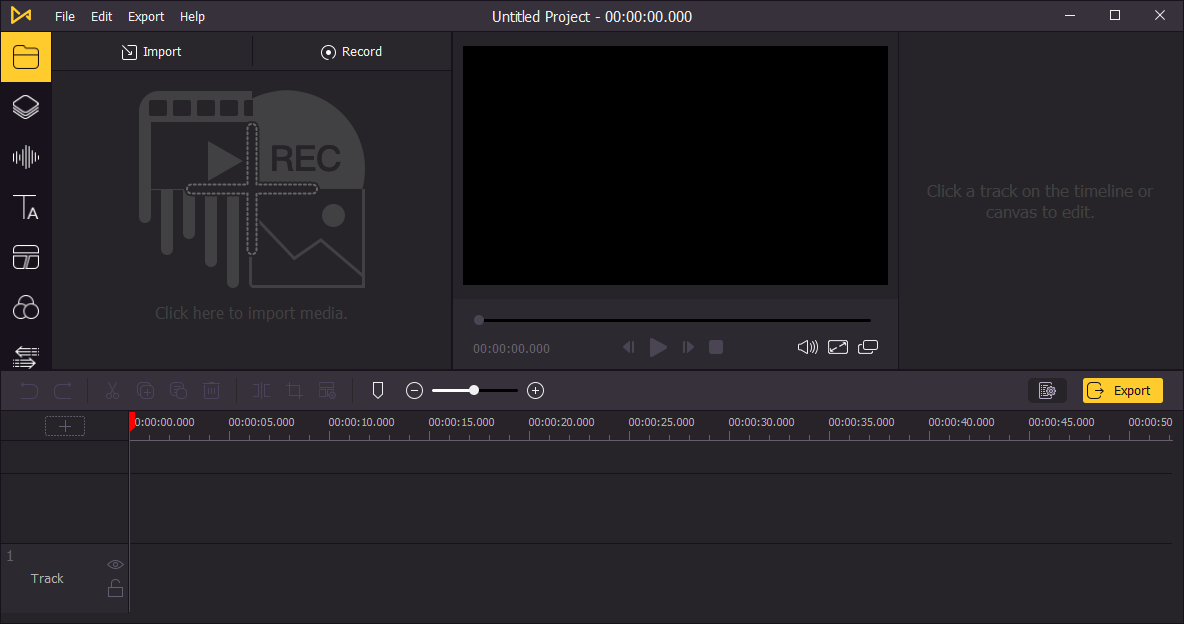
Ouvrez TunesKit AceMovi sur votre ordinateur, puis importez vos photos, clips vidéo ou autres fichiers multimédias dans la boîte de médias. Vous pouvez cliquer sur le bouton d'importation pour télécharger ou directement faire glisser et déposer les fichiers multimédias dans la boîte.
Ajouter des médias à la ligne de temps
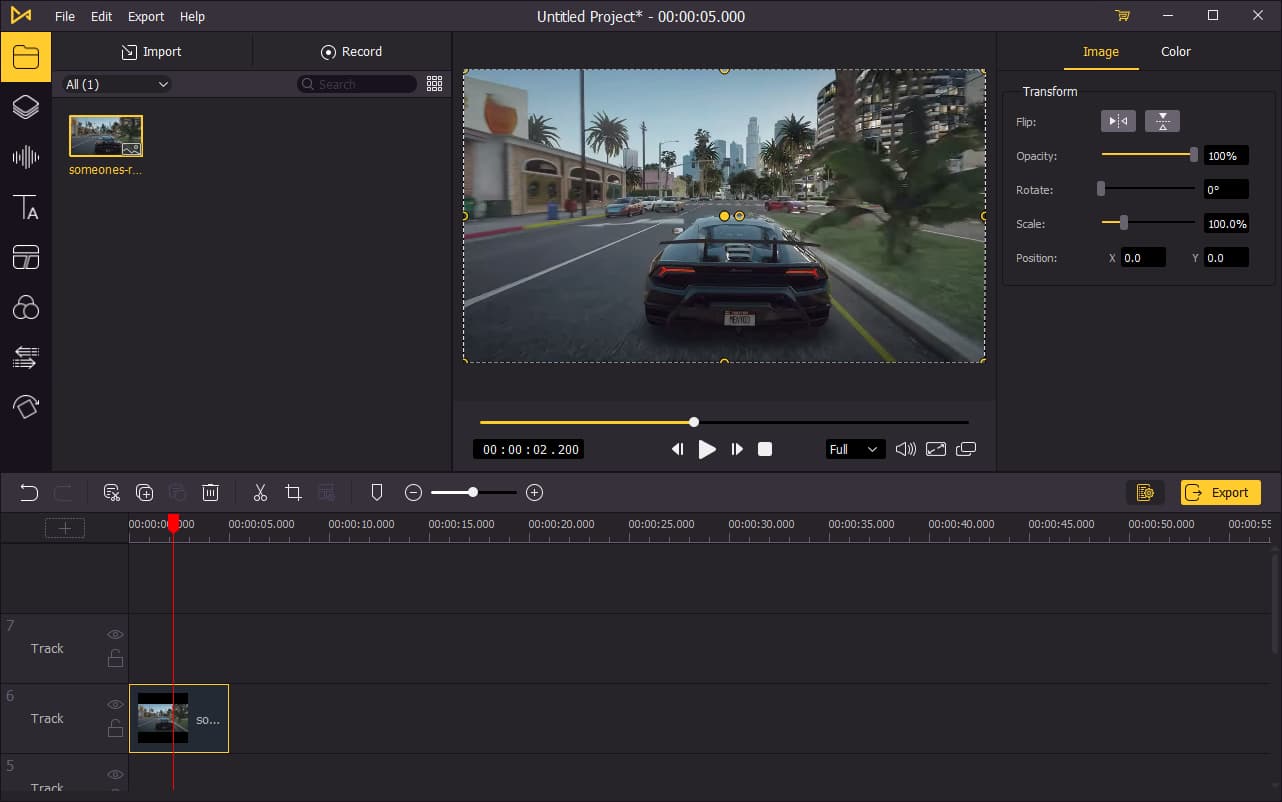
Pour ajouter vos médias à la timeline, vous pouvez directement les faire glisser et les déposer un par un. Ou vous pouvez appuyer sur Ctrl+A pour sélectionner tous les fichiers multimédias et les faire glisser sur la ligne de temps. Pour ajuster l'ordre des photos, faites directement glisser le média que vous voulez modifier et déposez-le à l'endroit souhaité. Cela ne couvrira pas le média d'origine, vous n'avez donc pas besoin d'ajouter à nouveau le fichier à la boîte média.
Modifiez votre vidéo
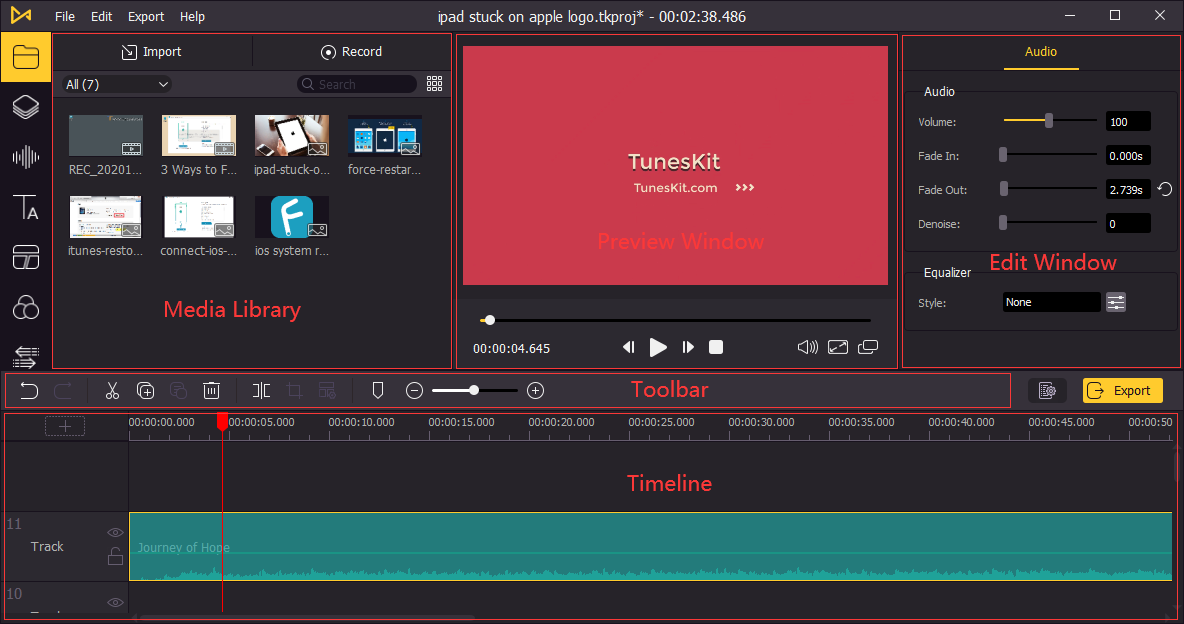
Après avoir ajouté des médias à la timeline, vous pouvez maintenant éditer votre vidéo dans AceMovi. Dans la barre de gauche, vous pouvez ajouter des éléments, des effets sonores, de la musique de fond, du texte (légende), des filtres, des transitions et des animations à votre vidéo. Sur le panneau supérieur droite, vous pouvez modifier les effets ou la musique que vous avez ajoutés à la timeline.
Les publications de flux vidéo sur Instagram sont limitées à 60 secondes, vous devrez donc couper la partie inutile de la vidéo avec l'outil de division dans la barre d'outils du milieu.
Exportez la vidéo
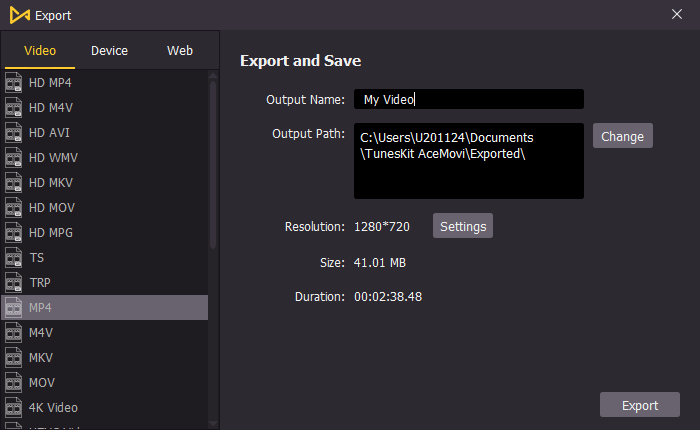
Une fois l'édition de votre vidéo terminée, cliquez sur le bouton Exporter au milieu à gauche et exportez votre vidéo. Cliquez sur les Paramètres, vous serez en mesure de choisir les paramètres de sortie. Et en cliquant sur le bouton Modifier, vous pouvez modifier l'emplacement de sortie.
Comment publier sur Instagram à partir d'ordinateur
Après avoir édité la vidéo, vous pouvez la télécharger sur Instagram avec votre ordinateur. Mais la page Web d'Instagram ne semble pas avoir de bouton de publication. Mais pas d'inquiétude, voici comment publier sur Instagram avec Chrome et Safari.
Comment publier sur Instagram avec Chrome :
1. Ouvrez Chrome et connectez-vous avec votre compte Instagram.
2. Sur la page du flux Instagram, faites un clic droit et choisissez Inspecter.
3. Une nouvelle fenêtre apparaît sur la droite, cliquez sur « Toggle device toolbar ».
4. Une fois que vous avez ouvert l'outil, utilisez les options de sélection dans la barre supérieure pour sélectionner un modèle de téléphone.
5. Rafraîchissez votre écran.
6. Vous verrez le bouton de publication apparaître en bas de l'écran, puis procédez à la publication de votre flux.
Comment publier sur Instagram avec Safari :
1. Ouvrez votre navigateur Safari et cliquez sur « préférences ».
2. Allez dans la section avancée et cochez Afficher le menu Développer dans la barre de menu.
3. Choisissez « Développer » et « Agent utilisateur », puis sélectionnez un modèle de téléphone.
4. Connectez-vous à votre compte Instagram et publiez votre vidéo.
Conclusion
Editer votre publication Instagram sur le bureau n'a jamais été aussi facile en utilisant TunesKit AceMovi. Vous pouvez télécharger autant de matériel que vous voulez pour votre vidéo et les assembler avec AceMovi. Après l'édition, vous pouvez choisir le rapport d'aspect que vous voulez pour votre vidéo et l'exporter sur votre ordinateur. Suivez les étapes ci-dessus, vous pouvez facilement mettre votre vidéo sur Instagram avec votre ordinateur.
